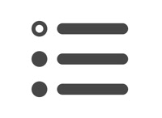 Mindlist uygulamasına yönelik bir önceki içeriğimizde, simge değiştirme nasıl yapılıyor, bu yönde bilgi aktarımı sağlamış idik. Bugün ise sizlerle, mindlist simge rengi değiştirmek nasıl oluyor, bu konu hakkında bilgi paylaşmında bulunmak istiyoruz. Apple macOS'a özel olarak geliştirilen bu yapılacaklar listesi uygulamasının, kendinize göre kişiselleştirebilmeniz için birçok ayarı mevcut. Mindlist simge rengini değiştirme işlemi için ise, aşağıdaki adımları izlemeniz ve uygulamanız yeterli olacaktır.
Mindlist uygulamasına yönelik bir önceki içeriğimizde, simge değiştirme nasıl yapılıyor, bu yönde bilgi aktarımı sağlamış idik. Bugün ise sizlerle, mindlist simge rengi değiştirmek nasıl oluyor, bu konu hakkında bilgi paylaşmında bulunmak istiyoruz. Apple macOS'a özel olarak geliştirilen bu yapılacaklar listesi uygulamasının, kendinize göre kişiselleştirebilmeniz için birçok ayarı mevcut. Mindlist simge rengini değiştirme işlemi için ise, aşağıdaki adımları izlemeniz ve uygulamanız yeterli olacaktır.
AYRICA: Apple MAC için Yapılacaklar Listesi Uygulaması: Mindlist
Apple macOS Mindlist Simge Rengi Değiştirme Nasıl Yapılır?
1) Öncelikle ilgili uygulamaya giriş yapıyoruz.
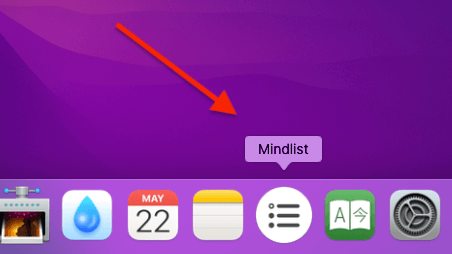
2) Ardından üç nokta görünümünde olan butona tıklayalım.
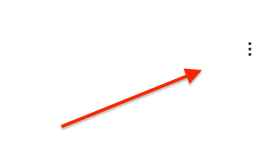
3) Akabinde Simge rengi seç bölümü ile değişim sağlayabiliriz.
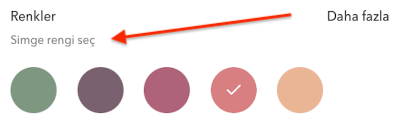












Yorum bulunmamaktadır.